
Télécharger des éléments à partir du Web avec Safari sur Mac
Téléchargez de la musique, des PDF, des logiciels et d’autres éléments en cliquant sur des liens dans les pages Web.
Important : Si un fichier téléchargé contient un programme, un avertissement vous prévient lorsque vous ouvrez l’élément en question. Par précaution, ouvrez-le uniquement si vous comptiez télécharger un programme ou s’il provient d’une source fiable.
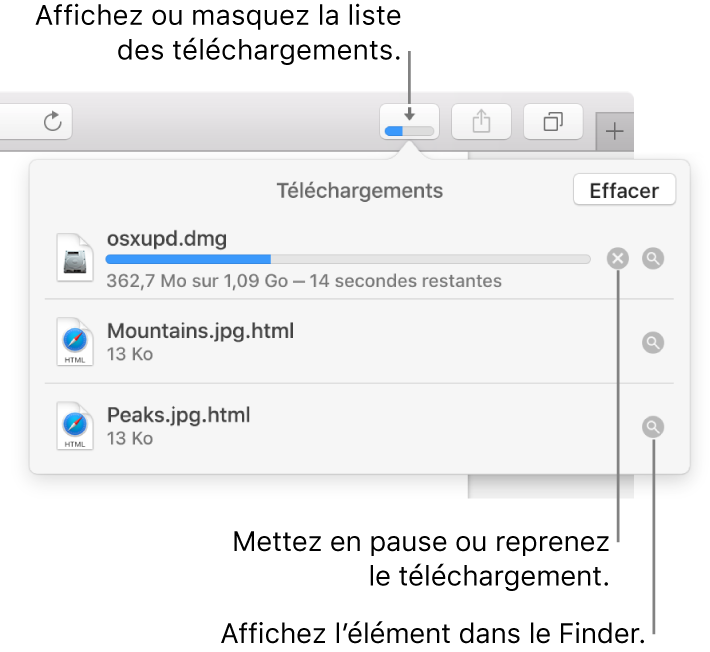
Pour télécharger un fichier
Dans l’app Safari
 sur votre Mac, cliquez sur tout ce qui est identifié comme un lien de téléchargement ou cliquez en maintenant la touche Contrôle enfoncée sur une image ou sur un autre objet sur la page.
sur votre Mac, cliquez sur tout ce qui est identifié comme un lien de téléchargement ou cliquez en maintenant la touche Contrôle enfoncée sur une image ou sur un autre objet sur la page.Choisissez Télécharger le fichier lié. (Il n’est pas possible de télécharger certains éléments de la page Web.)
Safari décompresse les fichiers tels que les fichiers .zip après les avoir téléchargés.
Remarque : Si vous téléchargez un élément que vous avez déjà téléchargé, Safari supprime l’ancien doublon pour libérer de l’espace sur votre Mac. Consultez Optimiser l’espace de stockage sur votre Mac.
Afficher les éléments téléchargés
Dans l’app Safari
 sur votre Mac, cliquez sur le bouton Afficher les téléchargements
sur votre Mac, cliquez sur le bouton Afficher les téléchargements  près du coin supérieur droit de la fenêtre Safari.
près du coin supérieur droit de la fenêtre Safari. Le bouton ne s’affiche pas si la liste de téléchargements est vide.
Effectuez l’une des actions suivantes :
Pour mettre en pause un téléchargement : Cliquez sur le bouton Arrêter
 à droite du nom du fichier dans la liste de téléchargements. Pour le reprendre, cliquez sur le bouton Reprendre
à droite du nom du fichier dans la liste de téléchargements. Pour le reprendre, cliquez sur le bouton Reprendre  .
.Pour rechercher un élément téléchargé sur votre Mac : Cliquez sur la loupe
 située à côté du nom du fichier dans la liste de téléchargements. Si vous déplacez un fichier ou modifiez l’emplacement de téléchargement après l’avoir téléchargé, Safari ne peut pas le trouver.
située à côté du nom du fichier dans la liste de téléchargements. Si vous déplacez un fichier ou modifiez l’emplacement de téléchargement après l’avoir téléchargé, Safari ne peut pas le trouver.Astuce : Pour modifier l’emplacement de sauvegarde des éléments téléchargés sur votre Mac, choisissez Safari > Préférences, cliquez sur Général, puis sur le menu contextuel « Emplacement de téléchargement du fichier » et choisissez un emplacement.
Pour effacer la liste des téléchargements : Dans la liste des téléchargements, cliquez sur Effacer. Pour supprimer un élément, cliquez dessus tout en maintenant la touche Contrôle enfoncée, puis choisissez Supprimer de la liste.
Par défaut, Safari supprime automatiquement un élément après un jour. Pour modifier le moment auquel les éléments sont automatiquement supprimés, choisissez Safari > Préférences et cliquez sur Général, puis sur le menu contextuel « Effacer la liste des téléchargements ». Choisissez ensuite une option.